정말 고급을 추가 할 때가 있었다루팅 된 Android 기기의 기능을 사용하려면 맞춤 ROM을 플래시해야합니다. 스톡 ROM에 머무르기를 원하는 사람들을 위해 옵션은 기능을 향상시키는 특정 모드를 깜박이는 것으로 좁혀졌지만 그러한 모드는 일반적으로 특정 버전의 스톡 ROM 및 장치에 따라 다릅니다. 놀라운 Xposed 프레임 워크의 개발로 사용자가 훨씬 쉬워졌으며, Xposed 프레임 워크가 설치된 모든 장치에 런타임시 원하는 기능을 추가 할 목적으로 만들어진 모듈을 사용하여 스톡 장치에 새로운 기능을 추가 할 수있었습니다. 노출 된 추가 같은 기능을 추가하는 모듈 중 하나입니다전체 운영 체제에서 전체 화면 회전을 전환하여 플러그 / 플러그 해제시 깨우는 방법을 조정하고 키를 길게 누르는 지연 시간을 선택하고 하드웨어 키에 다른 작업을 다시 할당합니다.
Xposed가없는 경우Xposed Framework 안내서에서 자세한 내용을 확인하고 설치 지침을 찾을 수 있습니다. 프레임 워크를 설치 한 후이 게시물의 끝에 제공된 링크 또는 Xposed Installer 앱에서 Xposed Additions 모듈을 설치하고 안내서의 지침에 따라 활성화하십시오.
XPosed Additions가 출시되면모든 설정을 통해 모든 앱에서 전체 화면 회전을 토글 할 수있는 곳에서 기본적으로, 항상 AC 연결시, USB 연결시 또는 절대 연결하지 않을 때 버튼을 길게 누르는 지연 시간 선택 짧게, 보통, 길게, 버튼 다시 매핑을 위해 다시 매핑 설정을 입력하십시오.

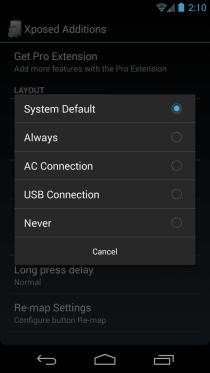
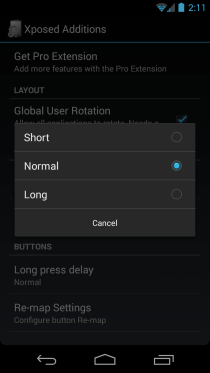
다시 매핑 설정 화면이 오히려시작시 비어 있지만 다시 매핑하도록 구성된 버튼이 없기 때문입니다. '새 버튼 추가'를 탭하면 다시 매핑하기 위해 추가하려는 키를 누르라는 대화 상자가 나타납니다. 선택한 하드웨어 키를 누르고 대화 상자에 올바른 키가 표시되는지 확인한 다음 확인을 누릅니다. 키가 다시 매핑 설정 목록에 추가됩니다.
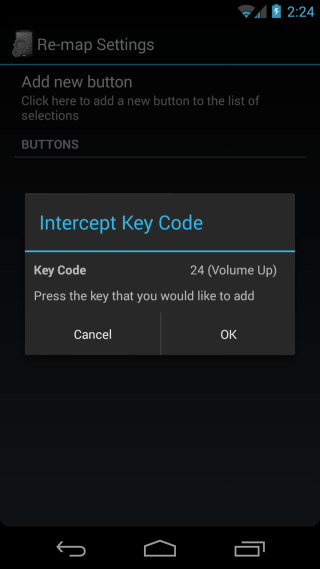
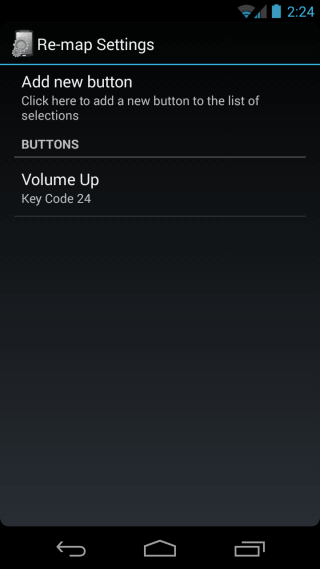
그런 다음 버튼 아래에서 해당 키의 항목을 탭하고작업을 구성 할 수 있습니다. 버튼에 대해 구성하려는 사용자 지정 작업의 화면 상태 (예 : 화면이 켜져 있거나 꺼져있는 동안 버튼을 누를 때 이러한 작업이 수행되는지 여부)를 선택할 수 있습니다.
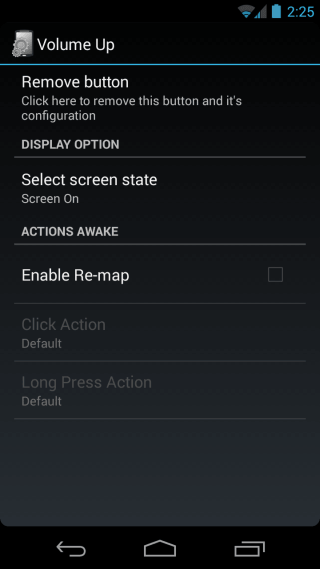
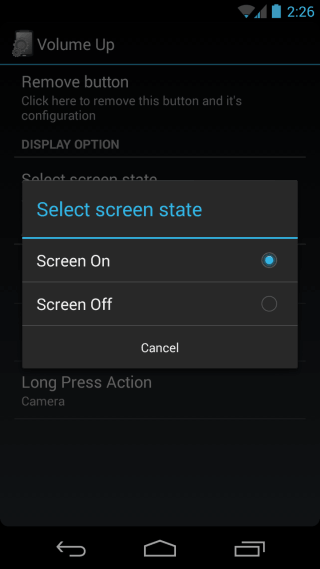
'리맵 사용'옵션을 선택하여 진행하십시오.하드웨어 버튼에 대한 클릭 및 길게 누르기 동작을 구성 할 수 있습니다. 전원, 홈, 메뉴에서 카메라, 볼륨, 통화, 미디어 재생, 화면 방향 및 탐색, 확대 / 축소 및 앱 관리와 관련된 다양한 작업 목록을 선택할 수 있습니다.
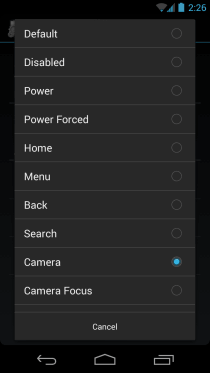
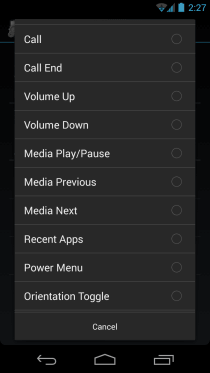
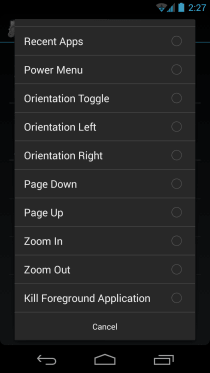
원하는 동작을 누르면 해당 버튼에 대한 누르기 또는 길게 누르기 동작으로 다시 매핑됩니다. 간단합니다. 전화기의 사용 가능한 모든 하드웨어 키를 비슷하게 다시 매핑 할 수 있습니다.
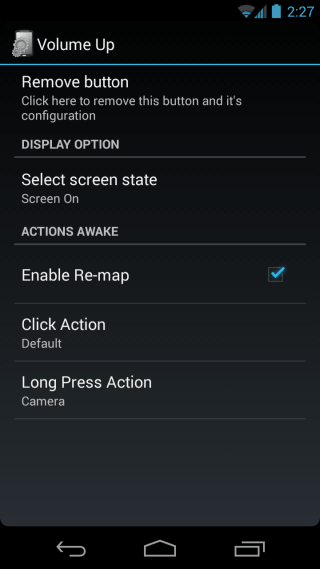
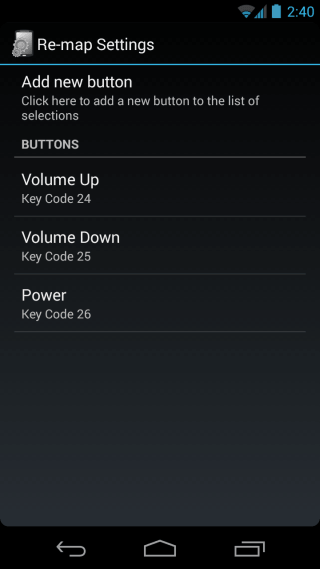
GravityBox 또는 XBlast 도구만큼 광범위하지는 않지만 Xposed Additions는 사용자 정의 ROM을 설치하지 않고도 많은 사용자가보다 쉽게 생활을 할 수 있도록 몇 가지 훌륭한 조정 기능을 제공합니다.
Play 스토어에서 Xposed 추가 설치













코멘트